Wie Man
3 Möglichkeiten, mithilfe der umgekehrten Bildersuche jemanden auf Facebook zu finden
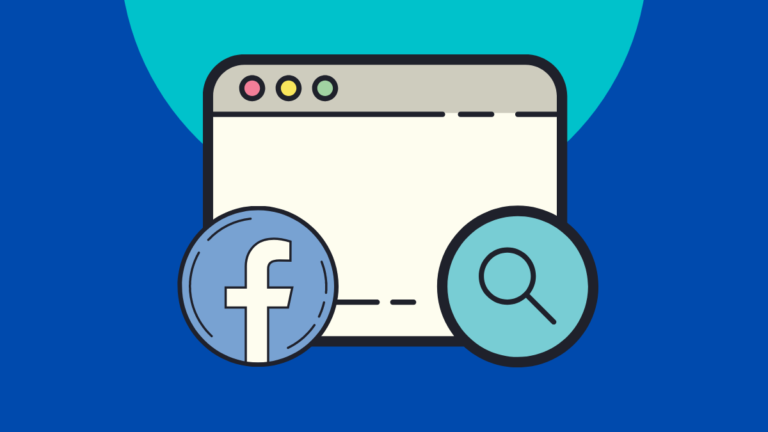
Was Sie wissen sollten
- Aus Datenschutzgründen bietet Facebook keinen Beamten an, ein auf Facebook gepostetes Bild rückwärts zu durchsuchen.
- Es gibt andere Möglichkeiten, ein mit einem Bild verknüpftes Facebook-Profil zu finden – mithilfe der Bilddateiname Und Die Bildersuche von Google Werkzeug.
- Sie können auch alternative Suchmaschinen wie nutzen Bing, YandexUnd TinEye um die Bildsuche umzukehren.
Manchmal kann ein Bild dazu führen, dass Sie darüber nachdenken, was es ist, wem es gehört und wo es zuerst gefunden wurde. Hier ist die umgekehrte Bildsuche praktisch, da Sie weitere Informationen über jemanden oder etwas finden oder überprüfen können, ob das Bild nicht von anderen online wiederverwendet wurde.
Der folgende Beitrag hilft Ihnen, die umgekehrte Bildsuche zu verstehen und wie Sie damit ein Bild von Facebook zu seiner Quelle zurückverfolgen und seine Authentizität überprüfen können.
Verwandt: So löschen Sie Ihr Facebook-Konto dauerhaft
Was ist die umgekehrte Bildsuche?
Die umgekehrte Bildsuche ist eine Technik, die mehr Daten zu einem bestimmten Bild liefert, z. B. wo es zuerst erschien, wer es hochgeladen hat und wer auf dem Bild zu sehen ist. Der Prozess umfasst entweder das Hochladen des Bildes oder der Bild-URL, die ein Algorithmus dann mit Tausenden ähnlicher Bilder vergleicht, bevor er Ergebnisse und passende Bilder zurückgibt.
Die Technologie erspart Ihnen stundenlanges Recherchieren, um herauszufinden, welche Wortkombination das perfekte Ergebnis liefert, und hilft Ihnen auch dabei, ältere Bilder von Ihnen zu finden, die auf eine Weise wiederverwendet wurden, mit der Sie vielleicht nicht zufrieden sind. Die umgekehrte Bildsuche kann Ihnen bei richtiger Verwendung wertvolle Details zu einem Bild liefern, die Sie sonst möglicherweise nicht finden würden.
Verwandt: So entfreunden Sie jemanden auf Facebook
Kann man die Bildersuche auf Facebook umkehren?
Ja und nein. Facebook verfügt über eine versteckte Möglichkeit zur umgekehrten Bildsuche. Wenn Sie Glück haben, können Sie herausfinden, wer das Bild zuerst gepostet hat oder woher es überhaupt gepostet wurde. Die umgekehrte Bildersuche von Facebook funktioniert jedoch nicht ganz ähnlich wie der umgekehrte Bildersuchalgorithmus von Google, der sofort Tausende von Bildern in seiner Bibliothek durchsuchen kann, um die für Sie relevanten Details zu finden.
Eine weitere wichtige Sache, die Sie verstehen müssen, ist, dass Sie Ihr Bild nicht vollständig über Facebook durchsuchen können, um Ergebnisse zu erhalten. Das liegt daran, dass die Datenschutzrichtlinien von Facebook es Ihnen verbieten, nach Dingen zu suchen, die nicht öffentlich sind oder auf die Sie keinen Zugriff haben. Aus diesem Grund können Sie Informationen zu einem Bild nur dann finden, wenn es von einem öffentlichen Profil gepostet wurde oder über Ihren Freund oder „Freund von Freunden“ in Ihrem Profil sichtbar ist.
Verwandt: So ändern Sie Ihren Geburtstag auf Facebook
So verwenden Sie die umgekehrte Bildersuche auf Facebook [3 methods]
Wenn Sie glauben, dass Sie von einer umgekehrten Bildersuche auf Facebook profitieren würden, befolgen Sie die unten aufgeführten Methoden sorgfältig, um ein mit einem Bild verknüpftes Facebook-Profil und alle anderen relevanten Details zu finden.
Methode 1: Verwenden des Bilddateinamens auf Facebook
Facebook vergibt für alles, was auf seiner Plattform gehostet wird, eine eindeutige ID. Dazu gehören Benutzerprofile, Fotos, Videos und Beiträge, die auf der Website des sozialen Netzwerks hochgeladen werden. Diese eindeutigen IDs unterscheiden ein Foto vom anderen und jedes Bild, das Sie von Facebook heruntergeladen haben, verfügt über eine eigene eindeutige ID in Form seines Dateinamens.
Wenn Sie den eindeutigen Dateinamen eines Facebook-Bildes haben, können Sie die Quelle des Bildes finden.
- Um die Bildsuche nach einem Bild auf Facebook umzukehren, suchen Sie das Bild und öffnen Sie es in einem Neuer Tab/Fenster. Sie können dies tun, indem Sie Rechtsklick auf dem Bild und dann auswählen Öffne das Bild in einem neuen Tab aus dem Menü.
- Wenn das Bild auf einem neuen Tab geladen wird, gehen Sie zur Adressleiste dieses Tabs und Sie sehen drei Zahlenfolgen, die alle durch Unterstriche getrennt sind und denen am Ende „.png“ oder „.jpg“ folgt.
- Von diesen drei Zahlenfolgen benötigen Sie die Mitte des zweiten Satzes, um das Facebook-Profil zu identifizieren, das sie gepostet hat. Dies ist im Grunde die Facebook-Profil-ID des Benutzers, der es hochgeladen hat.
- Kopieren Sie die Profil-ID wie oben beschrieben aus dem Dateinamen in der Adressleiste und fügen Sie sie neben der folgenden Adresse in die Adressleiste ein. Sie können dazu einen neuen Tab oder ein neues Fenster öffnen.
https://www.facebook.com/photo.php?fbid=<Profile ID>
Notiz: Fügen Sie NICHT die Pfeilzeichen „<“ und „>“ ein, wenn Sie die Profil-ID in die Adressleiste eingeben. - Wenn Sie es richtig eingegeben haben, gelangen Sie direkt zu dem Profil, das das Bild gepostet hat. Sie müssen bedenken, dass Sie nur dann auf das Profil einer Person zugreifen können, wenn deren Konto auf „Öffentlich“ eingestellt ist oder wenn die Person Ihr Freund oder Freund von Freunden ist.
Methode 2: Verwendung des umgekehrten Bildsuchtools von Google
Wenn die oben beschriebene Methode für Sie nicht funktioniert, möchten wir Sie bitten, den Google-eigenen Bildsuchalgorithmus auszuprobieren, um weitere Informationen zu einem bestimmten Facebook-Bild zu erhalten. Dies ähnelt der Suche nach einer Suchanfrage bei Google und dem Erhalten relevanter Ergebnisse dafür.
- Um damit zu beginnen, müssen Sie zunächst auf das Bild zugreifen, über das Sie weitere Details erfahren möchten. Es gibt zwei Möglichkeiten, damit zu suchen.
- Wenn das Bild bereits online verfügbar ist, können Sie bei Google danach suchen Rechtsklick auf dem Bild und wählen Sie es aus Suchen Sie bei Google nach einem Bild.
- Leider ist diese Option nur sichtbar, wenn Sie Google Chrome verwenden. Wenn dies nicht Ihr primärer Browser ist, können Sie die zweite Suchmethode ausprobieren, bei der das Bild zur Suche hochgeladen wird.
- Wenn das Bild online hochgeladen wird, Sie aber nicht Google Chrome verwenden, speichern Sie das Bild auf Ihrem Computer, um mit dem nächsten Schritt fortzufahren.
- Wenn sich das Bild auf Ihrem Computer befindet, gehen Sie zu https://images.google.com und klicken Sie auf Kamerasymbol in der Suchleiste.
- Wenn sich ein neues Fenster öffnet, klicken Sie auf Lade ein Bild hoch oben und dann zuschlagen Datei wählen.
- Wählen Sie das Bild aus, mit dem Sie die Rückwärtssuche verwenden möchten, und Google zeigt Ihnen Ergebnisse im gesamten Web an, sobald Sie ein Bild hochladen.
- Ihre Arbeit ist nicht abgeschlossen, wenn Sie das Bild einfach auf Google hochladen, da Ihr Hauptziel darin besteht, auf Facebook nach seiner Quelle zu suchen. Geben Sie dazu „site:facebook.com“ in das Suchfeld neben Ihrem hochgeladenen Bild ein.
- Dadurch werden Ihnen nur Ergebnisse von Facebook angezeigt. Wenn Sie dies tun, scrollen Sie durch die Ergebnisse, um nach dem Profil zu suchen, nach dem Sie gesucht haben.
Methode 3: Verwendung alternativer Suchmaschinen
Wenn die Suche nach einem bestimmten Bild über Google nicht die gewünschten Ergebnisse liefert, können Sie sich andere Suchmaschinen ansehen, die beim Durchsuchen von Social-Media-Websites wie Facebook hilfreicher sein können. Microsofts Bing.com kann für ein bestimmtes Bildgenre einfallsreich werden Yandex kann für Regionen nützlich sein, in denen Menschen eine nicht-englische Suche verwenden.
Sie können auch spezielle Reverse-Image-Suchmaschinen wie nutzen TinEye, SauceNAOUnd RevIMG mit denen Sie durch Hochladen eines Bildes nach Informationen suchen können. Von den drei spezialisierten Bildsuchmaschinen ist RevIMG die einzige, die gegen eine Gebühr ab 49 US-Dollar pro Monat erhältlich ist, da sie angeblich einen Algorithmus verwendet, der nach einer Suchanfrage kategorisch suchen kann.
Verwandt: So ändern Sie Ihren Facebook-Namen
Dinge, die Sie wissen sollten, bevor Sie ein Facebook-Bild rückwärts durchsuchen
Als Das Der Reddit-Benutzer erklärt es so: Die Technologie hinter der Bildsuche ist immer noch heikel und damit Sie das Beste daraus machen können, müssen Sie zunächst ein paar Dinge bedenken. Dies soll Ihnen helfen, die gesuchten Informationen besser zu finden und die Quelle eines Bildes oder die Orte, an denen es erneut gepostet wurde, herauszufinden.
Um das gewünschte Ergebnis zu erzielen, sollten Sie dies sicherstellen
- Der Dateiname bleibt erhalten oder stimmt in irgendeiner Weise mit dem Originalnamen überein
- Die Abmessungen des Bildes bleiben gleich
- Das Farbprofil des hochgeladenen Bildes entspricht dem des Originalbildes
- Das Facebook-Profil des gesuchten Benutzers ist öffentlich, damit die Suche durchgeführt werden kann
- Die gesuchte Person verfügt über eine Art Online-Präsenz
- Die Bildquelle ist mehr oder weniger dieselbe; in diesem Fall Facebook
Verwandt: So deaktivieren Sie Facebook vorübergehend
Suchen Sie nach Artikeln zum Kauf? Versuchen Sie es stattdessen mit Google Lens
Wenn das Motiv Ihres Bildes kein Mann, sondern ein Objekt ist, bietet Google über Google Lens auf Ihrem Telefon ein einfacheres Tool zur Suche nach unbelebten Dingen und sogar Haustieren. Ob Gegenstände, Spielzeug, Möbel, Haushaltsgeräte, Elektronik, Kleidung, Lebensmittel oder irgendetwas anderes – Sie können Google Lens nutzen, um weitere Details zu einem bestimmten Produkt zu finden.
Google Lens ist auf beiden verfügbar Android Und iOSSo können Sie Dinge in Ihrer Umgebung oder auf Ihrem Telefon scannen, bevor Sie alle relevanten Ergebnisse erhalten.
Facebook Reverse Image Search: FAQ
Wenn Sie immer noch unsicher sind, ob Sie die umgekehrte Bildersuche auf Facebook verwenden möchten, haben wir die folgenden Fragen zusammengestellt, die Menschen im Internet häufig zu diesem Thema stellen.
Warum sollten Sie die umgekehrte Bildsuche verwenden?
Wenn Sie sich fragen, wo genau Sie die Leistungsfähigkeit der umgekehrten Bildsuche einsetzen möchten, können Sie sicher sein, dass es dafür eine Reihe von Anwendungsfällen gibt. Diese beinhalten:
- um die Quelle eines Bildes zu lokalisieren
- um den Benutzer zu finden, der ein Bild hochgeladen hat
- eine auf dem Bild anwesende Person finden
- um weitere Informationen zum Bild zu erhalten
- um Zugriff auf eine Version des Bildes mit höherer Qualität/Auflösung zu erhalten
- um alle Webseiten zu finden, auf denen das Bild veröffentlicht wurde
- um weitere Informationen zu nicht identifizierten Produkten zu sammeln
- gefälschte Bilder zu entlarven
- um sicherzustellen, dass andere Ihr Bild unter Einhaltung der Urheberrechtsbestimmungen veröffentlicht haben
Kann man ein Bild auf Facebook direkt rückwärts durchsuchen?
Nein. Facebook bietet von Haus aus keine umgekehrte Bildsuchfunktion und wir können sicher sein, dass eine solche Funktion nicht so schnell verfügbar sein wird, da es eine Menge Datenschutzbedenken geben wird, wenn eine solche Funktion auf der sozialen Plattform verfügbar gemacht wird.
Sie können die Profil-ID des Facebook-Benutzers, der das Bild hochgeladen hat, manuell ermitteln, indem Sie wie folgt vorgehen Methode 1 über. Aber im Gegensatz zum umgekehrten Bildsuchalgorithmus von Google gibt es kein spezielles Tool zum Suchen nach Profilen durch Hochladen eines Bildes auf Facebook.
Sind die oben genannten Methoden zuverlässig?
Obwohl die oben genannten Methoden recht einfach anzuwenden sind, können wir nicht dasselbe über die Ergebnisse sagen, die Sie am Ende erzielen werden. Erstens erhalten Sie beim Versuch, Facebook-Profil-IDs oder Google-Suchen zu durchsuchen, nur Ergebnisse von öffentlich sichtbaren Konten.
Die Methode mithilfe von Profil-IDs sollte Ihnen zumindest dabei helfen, das Profil einzugrenzen, von dem das Bild heruntergeladen wurde. Wenn dasselbe Profil jedoch nicht über Ihr Konto zugänglich ist, können Sie nicht überprüfen, ob das Bild von ihnen stammt, es sei denn, Sie fügen sie als hinzu dein Freund. Ihr Kilometerstand kann daher variieren, da die meisten Facebook-Nutzer ihre Konten derzeit auf privat eingestellt haben.
Zweitens: Wenn sich das Bild, das Sie in der Hand haben, vom ursprünglich hochgeladenen Inhalt unterscheidet, kann es für Sie schwierig sein, an die Quelle zu gelangen. Leichte Änderungen an Farbe, Abmessungen und Dateinamen können Ihre Suchanfrage verändern und dazu führen, dass Sie falsche oder gar keine Informationen erhalten.
Können Sie Personen finden, die ein Foto gepostet haben?
Ja, wenn Sie Glück haben. Wie wir oben erläutert haben, können Sie den ursprünglichen Benutzer, der ein Bild gepostet hat, genau ermitteln, wenn Sie den Dateinamen des Bildes kennen. Wenn Sie darüber verfügen, können Sie mithilfe der oben genannten Methode A das genaue Profil ermitteln, von dem das Bild heruntergeladen wurde, und innerhalb des Profils darauf zugreifen, sofern es auf „Öffentlich“ eingestellt ist.
Selbst wenn das Profil privat ist, können Sie sicher sein, dass es sich um den Benutzer handelt, der das bestimmte Bild hochgeladen hat. Es gibt jedoch keine Möglichkeit herauszufinden, ob sie die Quelle des Inhalts waren. Sie sehen nur das Profil, dessen Bild Sie oder eine andere Person heruntergeladen haben.
Können Sie andere daran hindern, Ihre Bilder rückwärts zu durchsuchen?
Sie haben also eine Menge Bilder online hochgeladen, möchten aber nach einiger Zeit nicht mehr, dass jemand Ihr Bild ansieht und versucht, Sie anhand Ihres Bildes zu finden. Ja, Sie können dies tun, indem Sie Ihr Facebook-Konto als privat festlegen. Sie können Folgendes tun, um sicherzustellen, dass Ihre Fotos und andere Beiträge nur für Ihre Freunde sichtbar sind:
- Satz Freunde als Standardoption für Wer kann deine zukünftigen Posts sehen? unter Einstellungen > Privatsphäre
- Wählen Sie unter „Vergangene Beiträge begrenzen“ aus Einstellungen > Privatsphäre > Ihre Aktivität > Begrenzen Sie die Zielgruppe für Beiträge, die Sie mit Freunden von Freunden oder der Öffentlichkeit geteilt haben.
- Deaktivieren Sie die Kontrollkästchen neben Ihren persönlichen Daten und Fotos unten Profil > Details bearbeiten um zu verhindern, dass sie in Suchmaschinen angezeigt werden
Wenn Sie ein Bild mit umgekehrter Bildsuche hochladen, ist es öffentlich?
Wenn Sie eine Suchmaschine wie Google oder TinEye verwenden, um ein Bild rückwärts zu verarbeiten, können Sie sicher sein, dass Ihr Bild nur für Sie sichtbar und … verfügbar ist.









